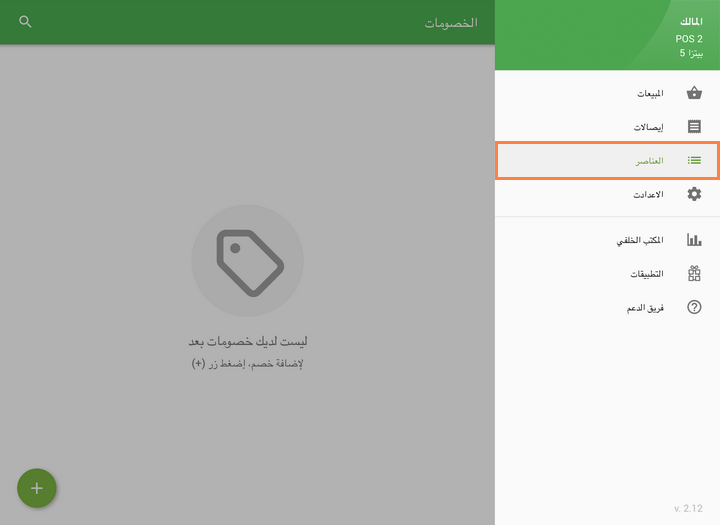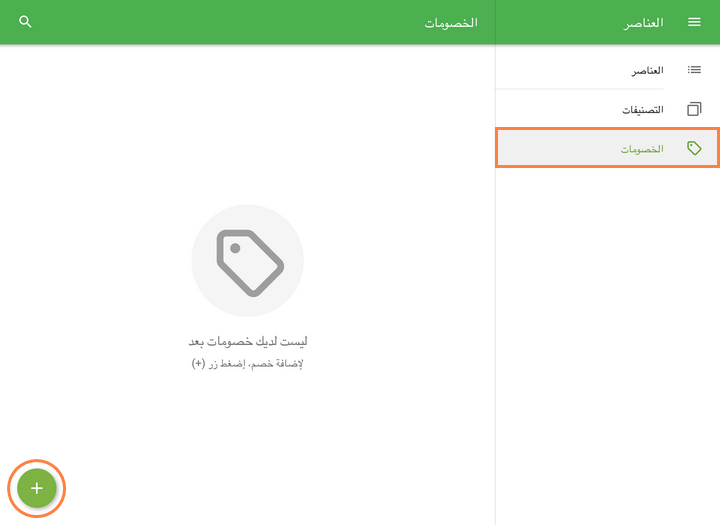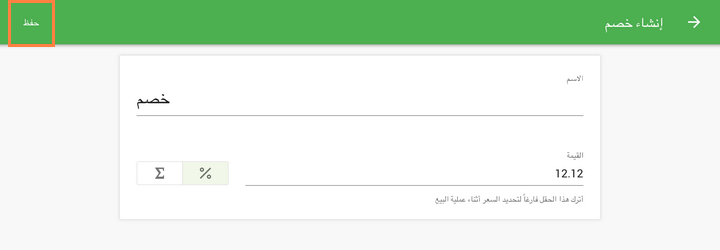بإمكانك إنشاء وتكوين الخصومات في كلا من المكتب الخلفي والتطبيق المحمول.
إنشاء الخصم في المكتب الخلفي
قم بتسجيل الدخول إلى المكتب الخلفي. قم بإختيار "الخصومات" في قسم قائمة "العناصر".
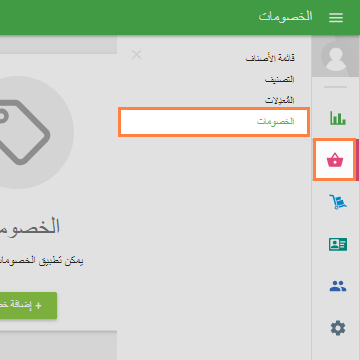
لإنشاء خصم انقر على زر '+' إضافة خصم.
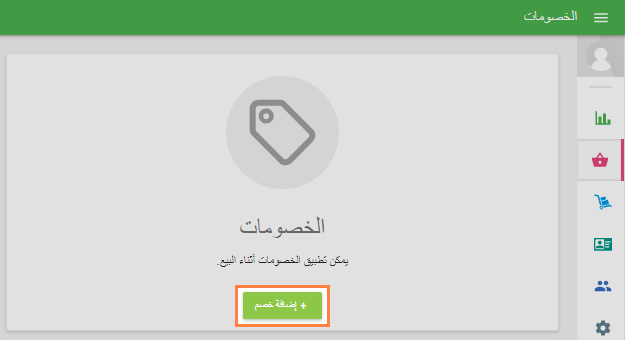
قم بملء حقل "الإسم". ومن ثم قم بإختيار أحد نوعي الخصومات: "نسبة مئوية" أو "مبلغ". يمكن تطبيق خصم "النسبة المئوية" على التذكرة كاملة وعلى العناصر المنفصلة. يمكن تطبيق خصومات "المبلغ" فقط على التذكرة الكاملة.
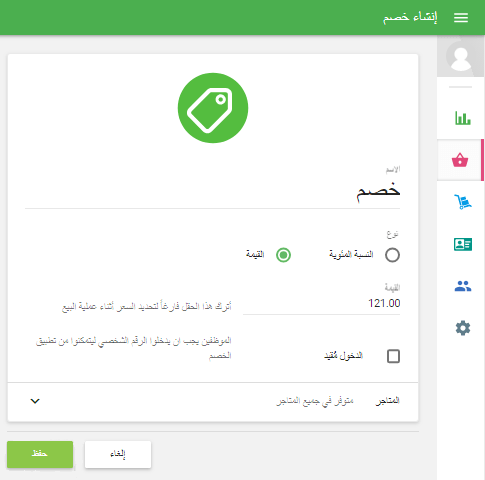
قم بملء حقل "القيمة". إذا قمت باختيار نوع خصم "النسبة المئوية"، فسيُحدِد الرقم في حقل "القيمة" النسبة المئوية التي سيتم خصمها من السعر الأصلي للعنصر أو التذكرة بأكملها. لا يمكن أن تكون قيمة خصم النسبة مئوية أقل من 0.01٪، أو أكثر من 100٪.
إذا قمت باختيار خصم "المبلغ"، فسيحدد الرقم في حقل "القيمة" مبلغ الخصم الذي سيتم خصمه من إجمالي القيمة.
ليس من الضروري ملء حقل "القيمة" دائماً. بإمكانك تحديد قيمة الخصم أثناء عملية البيع. لكن بإمكانك تطبيق هذا النوع من الخصم على التذكرة بأكملها فقط.
إذا تم تفعيل خيار "الدخول المقيد"، عندها سيتمكن الموظفين الذين يتملكون حقوق الدخول فقط من تطبيق هذا الخصم.
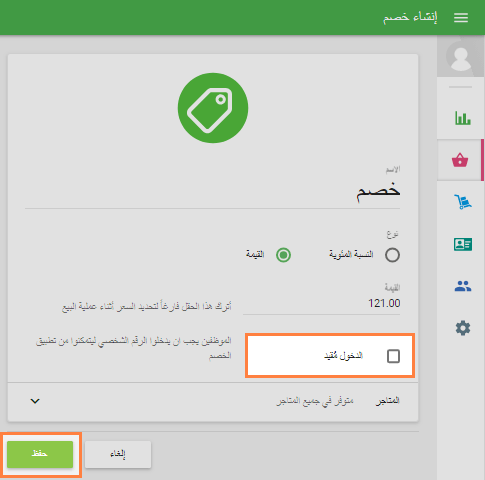
لا تنسى حفظ التغييرات.
إنشاء الخصم في التطبيق المحمول
لإنشاء أو عرض أو تعديل أو إزالة خصم ما، قم بإختيار قسم 'الاصناف' من قائمة التطبيق.
قم بالذهاب إلى قسم "الخصومات" والذي سترى فيه جميع الخصومات التي تم إنشاءها في المكتب الخلفي وفي التطبيق. إذا كنت ترغب في إنشاء المزيد من الخصومات، قم بالنقر على زر "+" في الزاوية السفلى اليمنى.
في النموذج المفتوح، قم بملء الحقول بنفس الطريقة كما في المكتب الخلفي. قم بإختيار نوع الخصم: نسبة مئوية - % أو قيمة -∑.
لا تنسى حفظ التغييرات.
ومن ثم وبعد قيامك بإنشاء الخصومات فإنه بإمكانك تطبيقها أثناء عملية البيع.